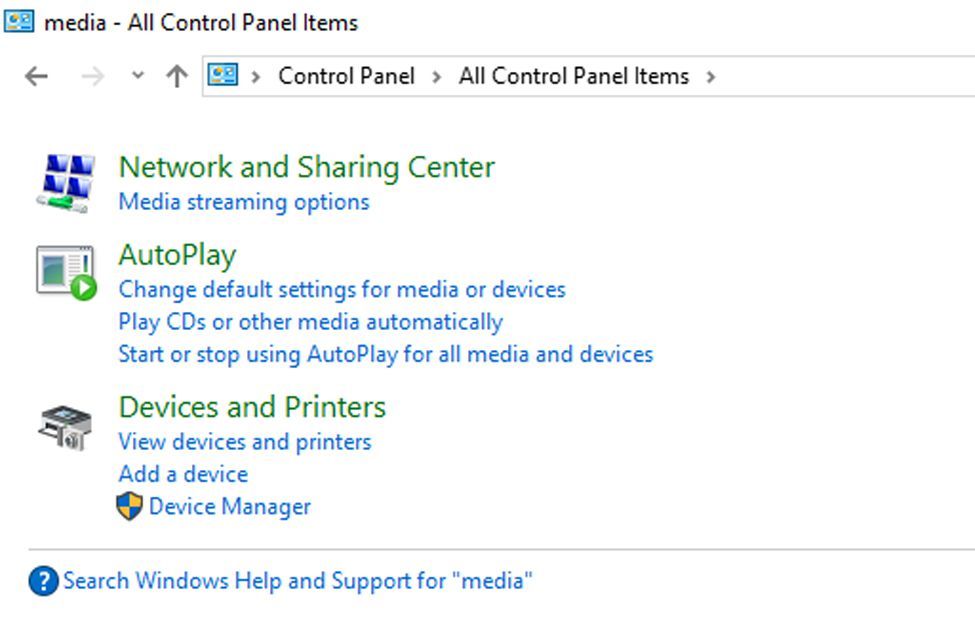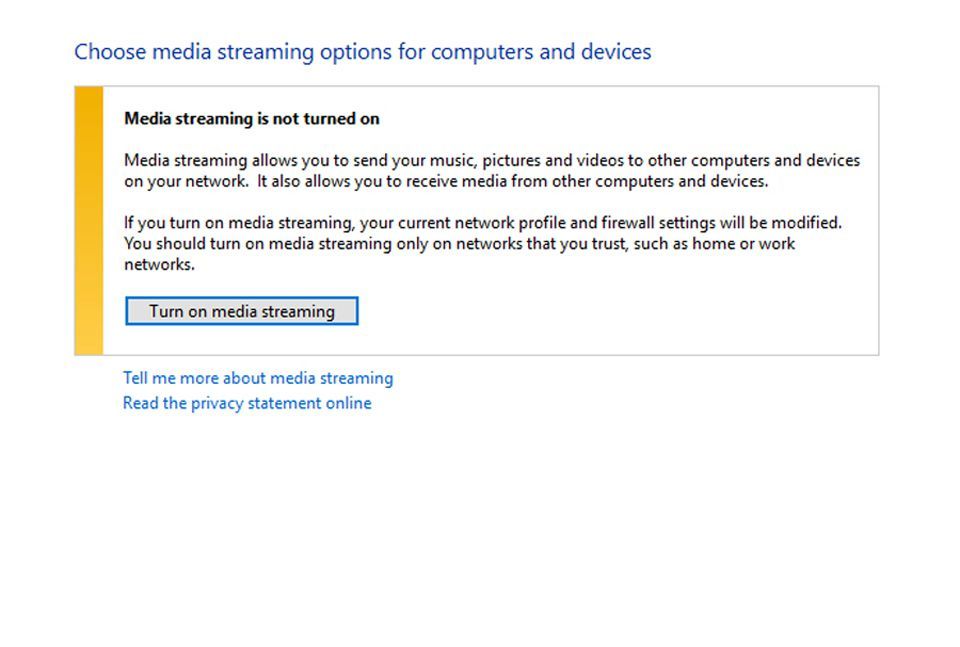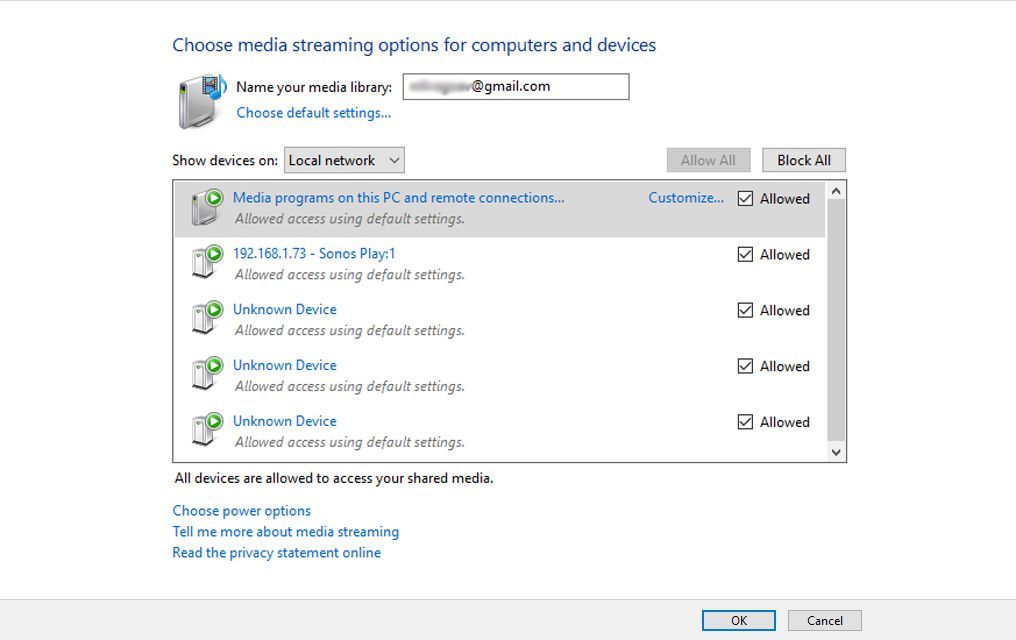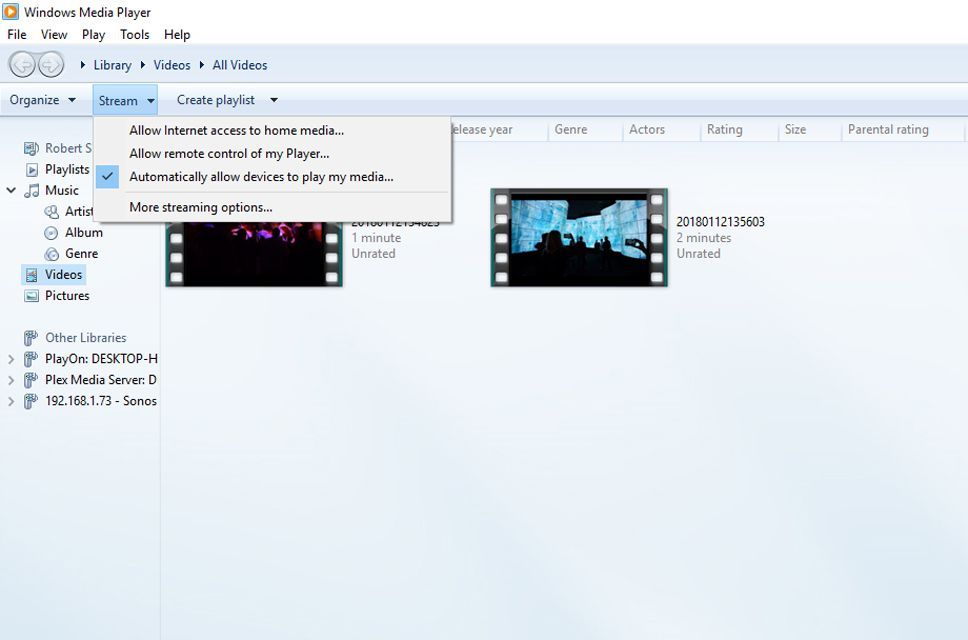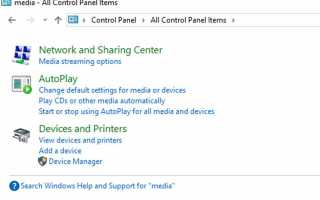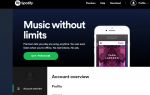Содержание
- 1 Программное обеспечение Media Server в Windows
- 2 Опции программного обеспечения стороннего медиа-сервера
- 3 Что происходит после установки программного обеспечения Media Server
- 4 Программное обеспечение Media Server делает больше, чем делает файлы доступными
- 5 Не все программное обеспечение Media Server одинаково
- 6 Программное обеспечение Media Server и DLNA
- 7 Совместимость воспроизведения медиа-файлов
- 8 Нижняя линия
Медиа-серверы упрощают обмен (потоковую передачу) контента с цифровыми устройствами хранения и воспроизведения в домашней сети. Однако без программного обеспечения медиасервера файлы фотографий, музыки, видео и данных могут быть сохранены на диске, устройстве или компьютере, но сетевое устройство воспроизведения мультимедиа может не иметь возможности «видеть» или получать к нему доступ.
На таких устройствах, как накопители сетевого хранилища (NAS) и другие типы выделенных медиасерверов, уже имеется соответствующее программное обеспечение для совместного использования. Однако ПК и ноутбуки часто требуют установки программного обеспечения медиа-сервера, чтобы оно могло организовывать и предоставлять доступ к содержимому медиа-файла таким же образом, как автономный медиа-сервер.
Программное обеспечение Media Server в Windows
В Windows 7, 8 и 10 встроено программное обеспечение медиа-сервера, но вы должны предпринять шаги для активации, чтобы вы могли видеть или слышать выбранные медиа-файлы на других устройствах. Сетевое устройство воспроизведения мультимедиа может находить импортированные файлы и списки воспроизведения, созданные в проигрывателе Windows Media 11 и более поздних версиях, поскольку ваш компьютер выполняет роль медиасервера.
Для Windows 10 ниже приведены шаги активации, включающие основные возможности медиасервера:
открыто Начало.
Перейти к Панель управления и искать термин СМИ используя предоставленное окно поиска и выберите Параметры потокового мультимедиа под Центр коммуникаций и передачи данных.

СкриншотНажмите на Включить медиапоток кнопка для включения сервера потоковой передачи мультимедиа.

СкриншотВыбрать Параметры потоковой передачи мультимедиа для компьютеров и устройств, затем нажмите Хорошо в нижней части экрана, чтобы применить настройки.

СкриншотВы можете дополнительно настроить параметры потоковой передачи, но настройки по умолчанию позволяют всем устройствам в вашей локальной сети получать доступ к мультимедийным файлам в мультимедийных библиотеках вашего компьютера.
Вы можете дальше идти в Windows Media Player и под Раскрывающееся меню Stream, Выбрать Автоматически разрешать устройствам воспроизводить мультимедиа.

Скриншот
Опции программного обеспечения стороннего медиа-сервера
Если на вашем ПК или Mac нет предварительно установленного программного обеспечения медиасервера, которое вы можете активировать, если уже встроенное программное обеспечение не соответствует вашим потребностям, вы можете выбрать один или несколько сторонних параметров, которые могут добавить или расширить медиасервер вашего компьютера. возможностей. У каждого свои, но похожие процедуры настройки.
Опции сторонних производителей (некоторые совместимы с ПК и Mac) включают
- Играть
- Plex
- Serviio
- TVersity
- Twonky
- Универсальный Медиа Сервер
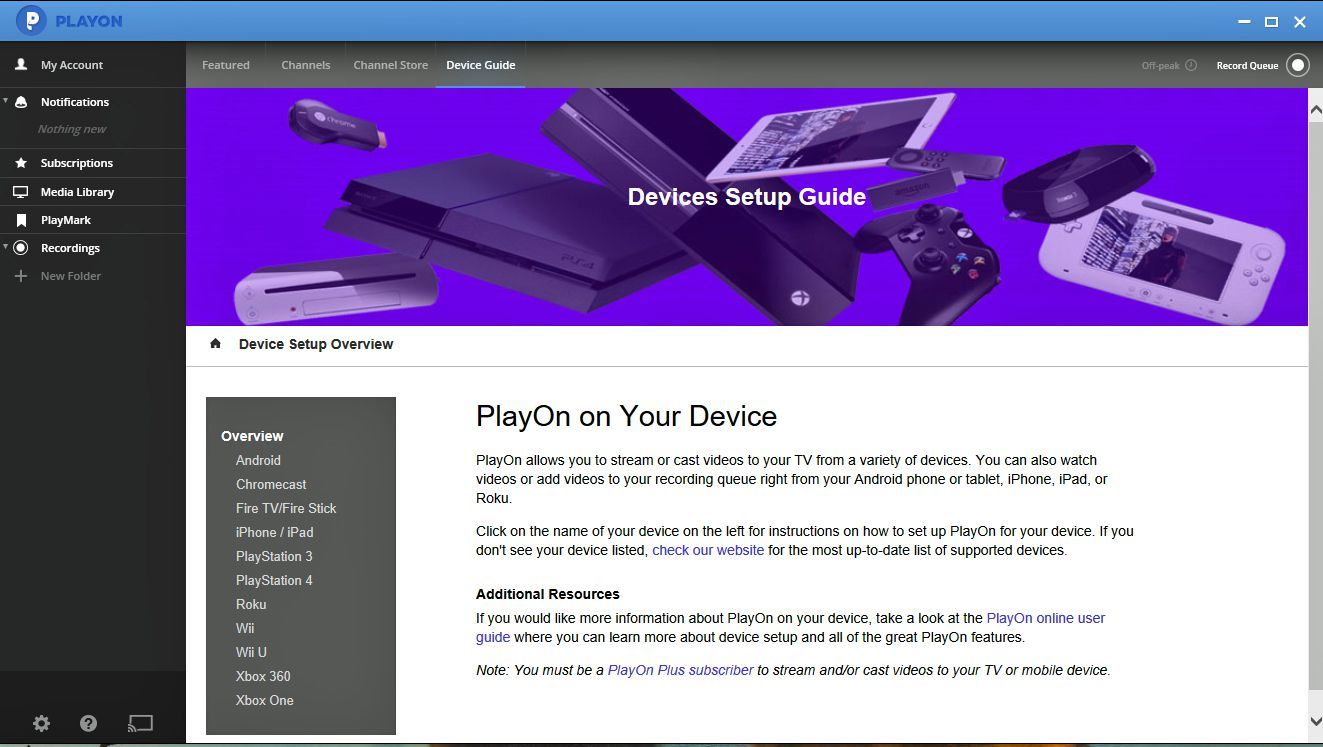
PlayOn Desktop App — Совместимые устройства.
Скриншот
Что происходит после установки программного обеспечения Media Server
При использовании программного обеспечения медиасервера на вашем компьютере, оно будет искать медиафайлы в обычных местах: Фотографий папка для фотографий; Музыка папка для музыки, а Фильмы папка для видео. Большинство программ для медиасерверов также позволяют вам указывать другие папки, в которых вы хранили свои медиафайлы.
Если вы сохранили свою библиотеку музыки или фильмов на внешнем жестком диске, подключенном к вашему компьютеру, вы можете указать его в виде папки. Конечно, жесткий диск должен быть подключен к компьютеру, чтобы программное обеспечение медиасервера сделало эти файлы доступными.
Аналогично, на вашем компьютере должно быть запущено программное обеспечение медиасервера, чтобы сетевые устройства воспроизведения мультимедиа, такие как медиа-стример, Smart TV, умный проигрыватель Blu-ray Disc, сетевой ресивер для домашнего кинотеатра или другие совместимые устройства, могли получать доступ к медиафайлам.
Обычно программное обеспечение настроено для автоматического запуска при запуске и запускается в фоновом режиме, когда компьютер включен, ожидая доступа к нему со стороны внешнего устройства. Хотя это удобно, оно использует много ресурсов компьютера и может замедлить работу вашей системы. Вы можете отключить его, если никому в домашней сети не нужен доступ к файлам на вашем компьютере. Вы всегда можете запустить его, когда вам нужно поделиться контентом.
Программное обеспечение Media Server делает больше, чем делает файлы доступными
Программное обеспечение медиасервера не только находит медиафайлы и папки, в которых они расположены на вашем компьютере, но и использует информацию, встроенную в медиафайлы (метаданные), оно также объединяет и организует их в свои собственные папки для более точного доступа.
Открыв медиа-сервер в списке источников сетевого медиаплеера, вы можете получить доступ к файлам либо по «папкам», которые вы создали на компьютере или устройстве, либо открыть папки, созданные программным обеспечением медиа-сервера.
Папки, созданные на медиасервере, упорядочивают мультимедийные файлы, чтобы упростить поиск файлов, сгруппировав их так, чтобы вы могли их искать. Например:
- Файлы фотографий могут быть сгруппированы в папки для «камеры» (камеры, используемой для съемки фотографии) или «года», в котором она была сделана.
- Папки с музыкой могут включать «исполнитель», «жанр», «личный рейтинг» и «самые популярные» или «список воспроизведения».
- Папки видео могут включать «недавно воспроизведенные», «по дате», «жанр» или «список воспроизведения».
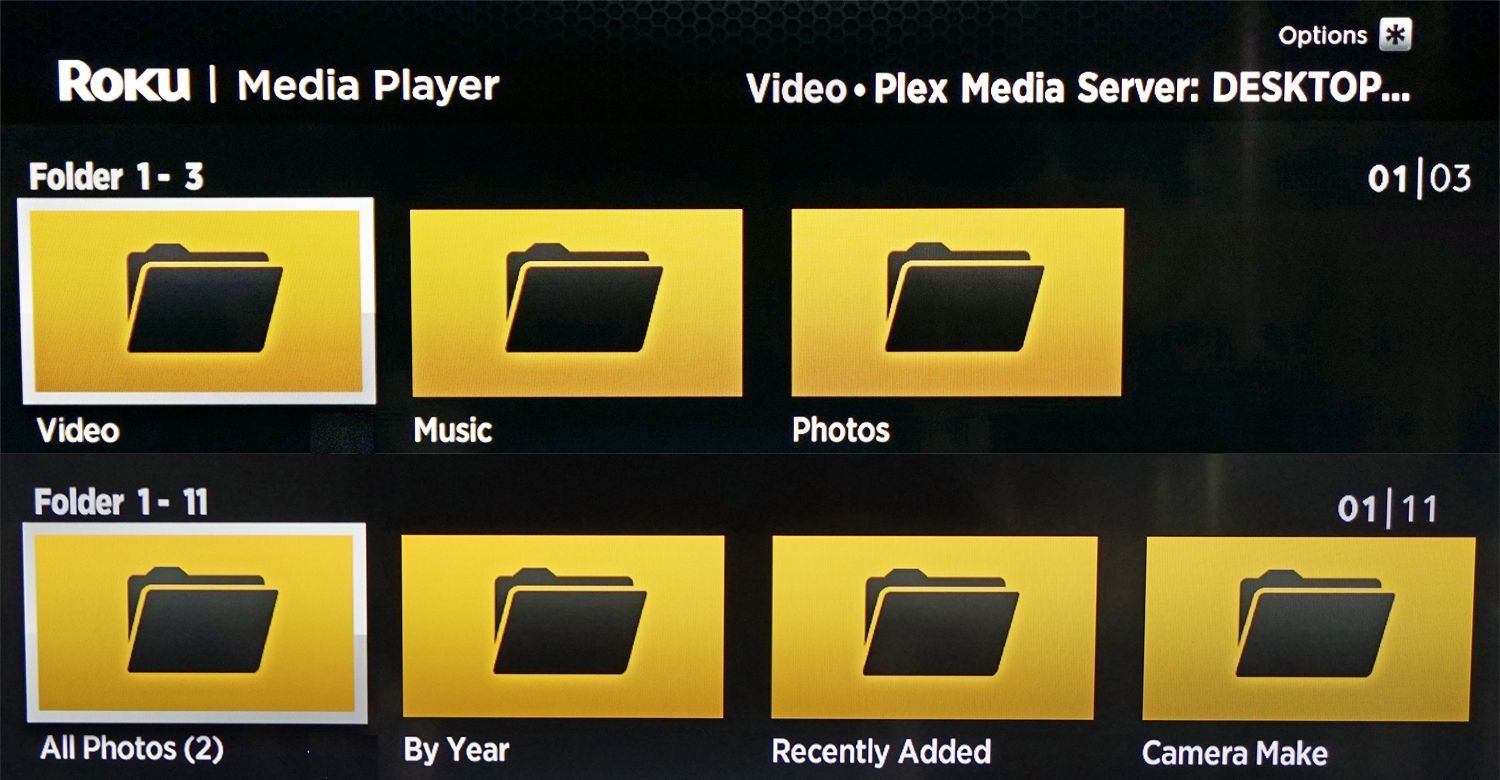
Roku
Не все программное обеспечение Media Server одинаково
Хотя все программное обеспечение медиа-сервера работает одинаково, некоторые обладают специальными функциями, включая типы папок, которые оно может создавать, преобразование форматов файлов (транскодирование) и совместимость с библиотеками мультимедиа определенных программ. Это особенно важно для компьютеров Mac, поскольку библиотеки Photo и iTunes недоступны для всех программ медиасервера.
В дополнение к организации сохраненных пользователем мультимедийных файлов некоторые программные решения для медиасерверов, такие как PlayOn и Plex, также предоставляют доступ к избранному количеству потоковых интернет-сервисов, таких как Netflix, Hulu, Vudu и YouTube.
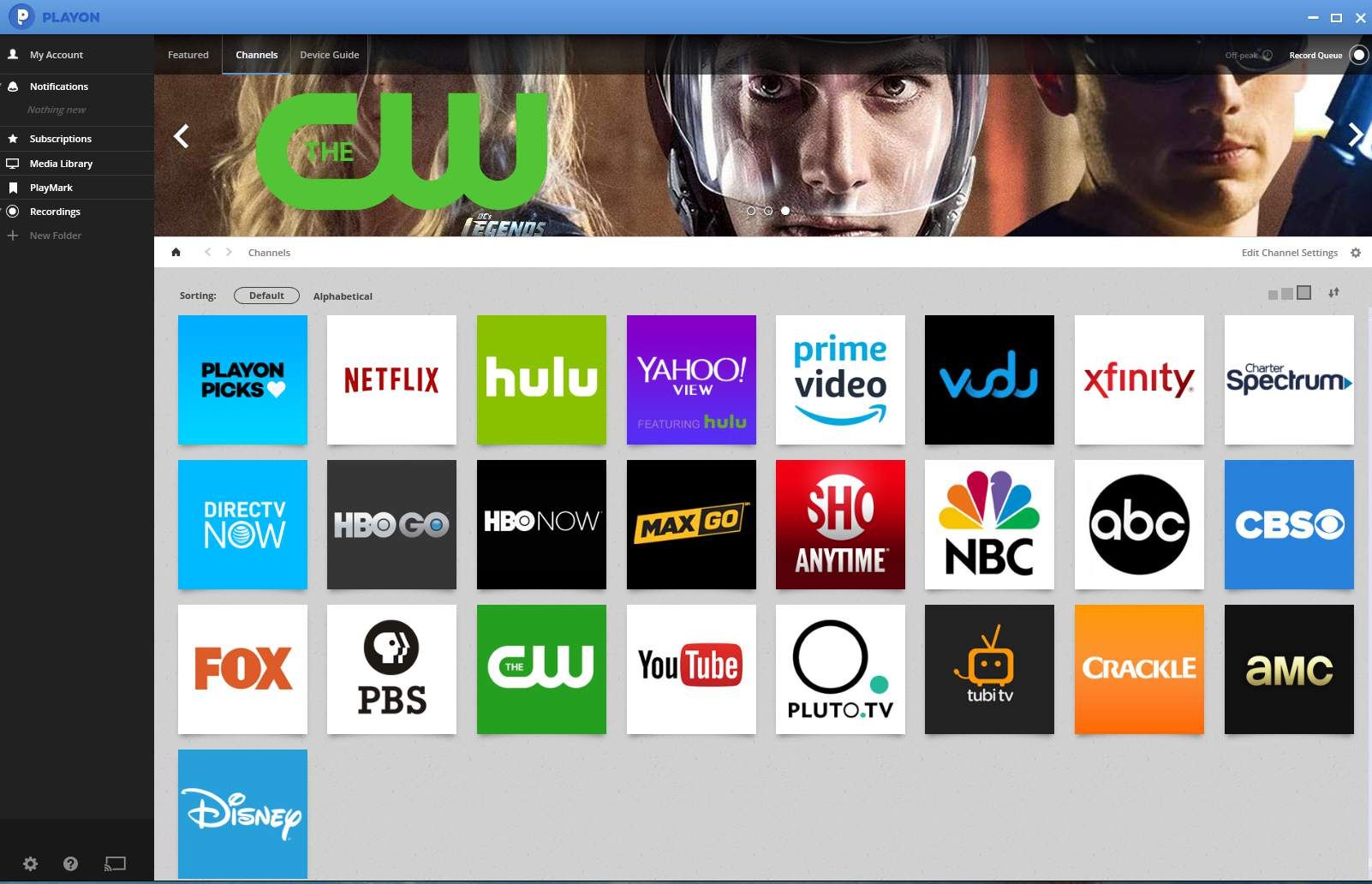
Играть
Программное обеспечение Media Server и DLNA
Для обеспечения дополнительной гибкости доступа многие программные решения для медиасерверов (включая Windows 10) сертифицированы DLNA. Программное обеспечение, сертифицированное по DLNA, гарантирует, что оно может обмениваться данными с устройствами, сертифицированными по DLNA, в качестве медиаплееров, средств визуализации и медиа-контроллеров.
Сервер TwonkyMedia использовался в качестве эталона при тестировании устройств домашней сети, сертифицированных DLNA, поскольку он был надежно совместим.
Другие примеры программных платформ медиа-серверов, совместимых с DLNA, включают PlayOn, Plex, Serviio, TVersity и Universal Media Server. Если ваше устройство воспроизведения совместимо с одной или несколькими из этих платформ, вы можете получить к ним доступ напрямую через обычное приложение для воспроизведения мультимедиа. Одним из примеров является приложение медиаплеера для Roku.
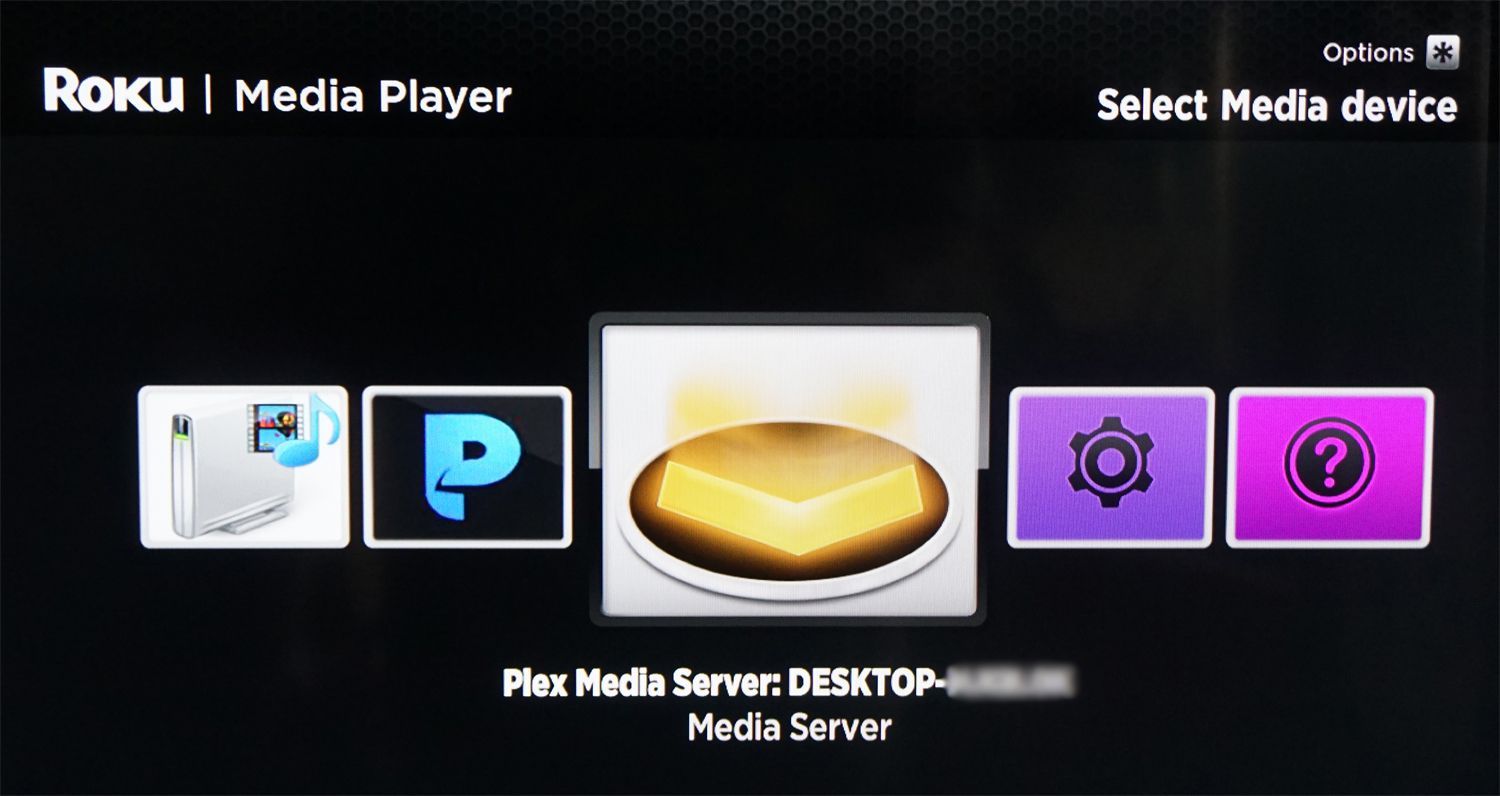
Roku
Однако даже если все в вашей сети сертифицировано DLNA, для доступа к медиафайлам через определенное программное обеспечение медиасервера вам может потребоваться установить приложение воспроизведения или клиентское приложение для этого конкретного программного обеспечения на совместимом Smart TV, медиа-стримере или других устройствах.
Это важно, если на вашем компьютере или ноутбуке установлено более одного типа программного обеспечения медиа-сервера. Например, на одном ПК можно установить PLEX и PlayOn.
Совместимость воспроизведения медиа-файлов
Хотя программное обеспечение медиасервера позволяет вам передавать потоковые файлы музыки, фотографий и видео на другие устройства в вашей домашней сети или обмениваться ими, не все ваши воспроизводящие устройства обязательно будут совместимы со всеми цифровыми форматами мультимедийных файлов или с форматами DRM (защищенными от копирования). ). Вам необходимо проверить руководство пользователя устройства воспроизведения, чтобы узнать, с какими форматами файлов они совместимы.
Нижняя линия
С активацией или добавлением программного обеспечения ПК или Mac могут функционировать как домашний медиа-сервер. Это особенно практичный способ получить доступ и делиться всеми фотографиями, видео и музыкой, которые вы скачали и сохранили на нем, с другими сетевыми устройствами воспроизведения мультимедиа, которые могут быть у вас дома, такими как смарт-телевизоры, медиа-стримеры, Blu-ray Disc плееры, некоторые домашние кинотеатры и игровые приставки, и даже ваш смартфон.